企鹅游戏直播助手电脑正式版-企鹅游戏直播助手电脑正式版下载 v2.29.334.14 官方正式版
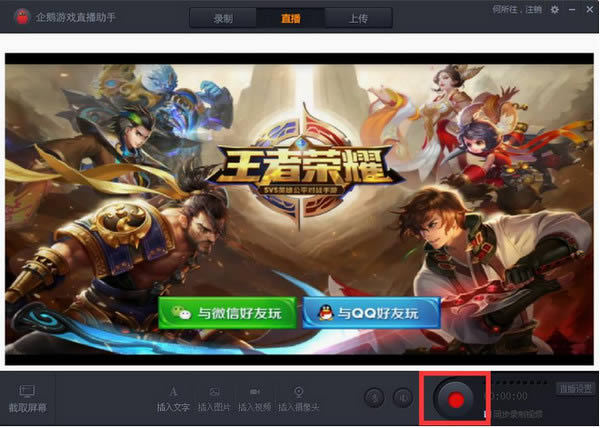
- 软件大小:查看
- 软件语言:简体中文
- 授权方式:免费软件
- 更新时间:2023-08-09
- 软件类型:国产软件
- 推荐星级:
- 运行环境:XP,Win7,Win8,Win10,Win11
软件介绍
| 企鹅游戏直播助手电脑版是一款专门为企鹅直播打造的视频录制、直播的软件。通过企鹅游戏直播助手可以轻松的在视频中插入图片、视频、摄像头。在这里主播们能够在界面上方进入录制界面,调整好画面内容后,单独使用录制功能。 企鹅游戏直播助手电脑版官方介绍主播们可以通过企鹅游戏直播助手来进行手游直播,方便快捷。软件不仅支持直播功能,还有视频录制功能,主播们可以在界面上方进入录制界面,调整好画面内容后,单独使用录制功能,录制地址在设置中其他设置中可以设置。录制的画面根据设置中的视频设置参数进行录制,如对画质有要求的主播,可以在视频设置中把参数调整至自己满意的状态。 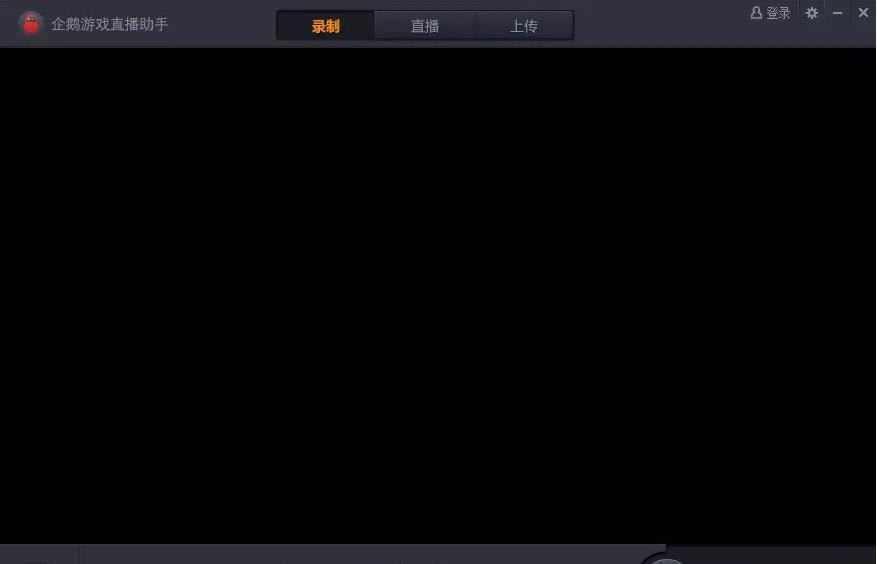 企鹅游戏直播助手电脑版功能特色1.录制的画面根据设置中的视频设置参数进行录制,如对画质有要求的主播,可以在视频设置中把参数调整至自己满意的状态。 2.软件不仅支持直播功能,也为有录制视频需求的主播们提供了录制功能。 3.主播们可以在界面上方进入录制界面,调整好画面内容后,单独使用录制功能,录制地址在设置中其他设置中可以设置。 企鹅游戏直播助手电脑版使用方法1、启动企鹅游戏直播助手,登录后选择直播tab,点击截取屏幕按钮 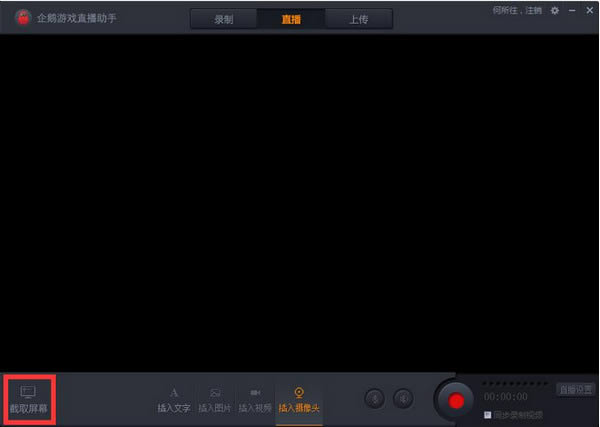 2、将鼠标移动到投射窗口中,出现红框时单击,选中投射窗口  3、右键单击企鹅游戏直播助手中的画面,选择铺满全屏 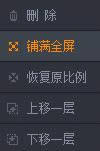 4、将电脑端MirrorOp Receiver全屏展示 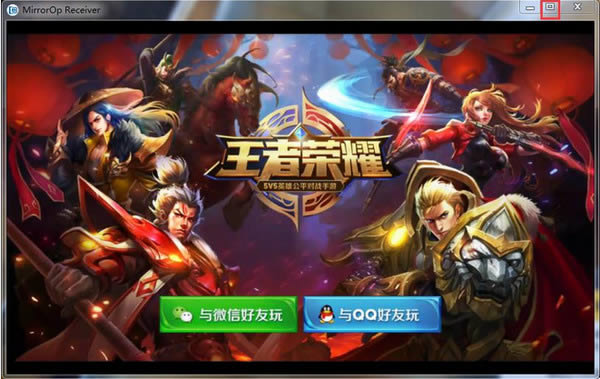 5、勾选企鹅游戏直播助手上的同步录制视频选项 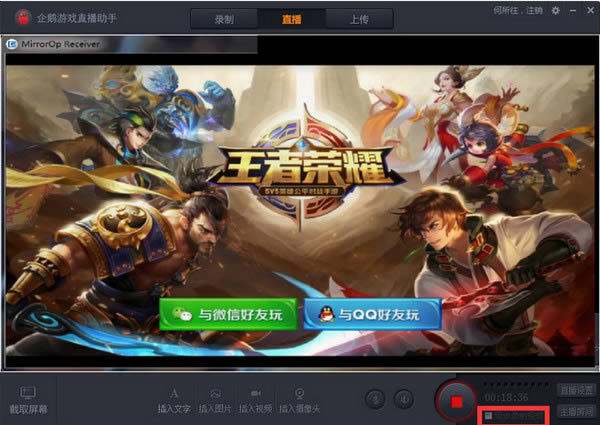 6、点击企鹅游戏直播助手上的开始直播按钮 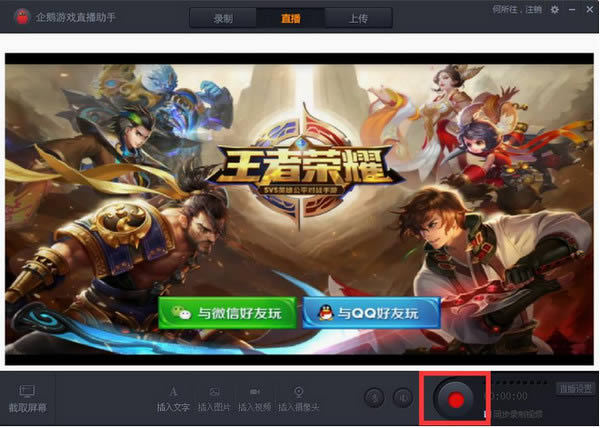 7、填写房间信息及对应游戏,点击开始直播,进入直播状态 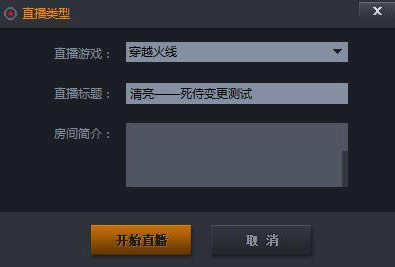
相对于大多数用户来说,视频软件的编辑功能是面向专业人员或有兴趣爱好的人员使用的功能。 |
[温馨提示]:
本类软件下载排行
系统帮助教程
热门系统总排行


